باعتبارها واحدة من منصات بث الفيديو الأكثر شعبية عبر الإنترنت، إذا كنت تريد أن يشاهد شخص ما مدونة الفيديو أو الرسم الكوميدي أو الفيديو الموسيقي الخاص بك، فإن الحصول عليه على YouTube أمر لا بد منه. قد يتساءل الأشخاص الجدد في مشهد البث المباشر عن كيفية تحميل مقطع فيديو على YouTube. وإليك الطريقة في أربع خطوات سهلة فقط.
محتويات
- الخطوة 1: قم بتسجيل الدخول إلى حسابك
- الخطوة 2: انقر فوق الزر "إنشاء".
- الخطوة 3: قم بتحميل الفيديو الخاص بك واختر إعدادات الفيديو
- الخطوة 4: إدارة الفيديو
ملاحظة: في هذا الدليل، سنفترض أنك أنشأت بالفعل حسابًا على YouTube/Google. في حين أن أولئك الذين يبدأون من الصفر سيحتاجون إلى القيام بذلك، إلا أن هناك العديد من العناصر المشاركة في الإعداد والتخصيص التي لا يغطيها هذا الدليل.
مقاطع الفيديو الموصى بها
الخطوة 1: قم بتسجيل الدخول إلى حسابك

توجه إلى صفحة اليوتيوب الرئيسية أو استوديو يوتيوب وانقر على تسجيل الدخول الرابط في الزاوية اليمنى العليا. إذا كانت لديك حسابات متعددة مرتبطة بالجهاز الذي تستخدمه، فاختر الحساب المناسب. أدخل كلمة المرور الخاصة بك، وستعود إلى صفحة YouTube الرئيسية.
قد تبدو الأمور مختلفة بعض الشيء فيما يتعلق بتوصيات الفيديو، ولكن لا تقلق، فأنت الآن في طريقك لتحميل أول فيديو لك.
مستخدمي اليوتيوب ذكري المظهر يجب على تطبيق الهاتف المحمول تسجيل الدخول إلى حساباتهم، ثم النقر فوق الزر يخلق أيقونة (علامة زائد داخل دائرة). ثم: اختر تحميل الفيديو. اختر مقطع فيديو من جهازك. قم بتحرير الفيديو الخاص بك واملأ النموذج على الشاشة التالية. حدد اللون الأزرق التالي زر. اختر إعدادات الجمهور من القائمتين المنسدلتين. ثم حدد اللون الأزرق رفع زر.
يجب على مستخدمي Apple iOS: الضغط على يخلق أيقونة. اختر الخيار الذي يتيح لك تحميل مقطع فيديو من جهازك. قم بتحرير الفيديو حسب الرغبة، ثم اضغط على التالي. املأ معلومات الفيديو الخاص بك. اختر إعدادات جمهورك. ثم حدد رفع.
الخطوة 2: انقر فوق الزر "إنشاء".
والخطوة التالية أقصر من الأولى. انقر على يخلق الزر - يقع في الزاوية العلوية اليمنى ويمثله كاميرا بعلامة زائد - ثم حدد رفع فيديو. سينقلك ذلك إلى صفحة تحميل مخصصة، والتي ستأخذك خلال عملية تحميل إحساسك الفيروسي القادم.
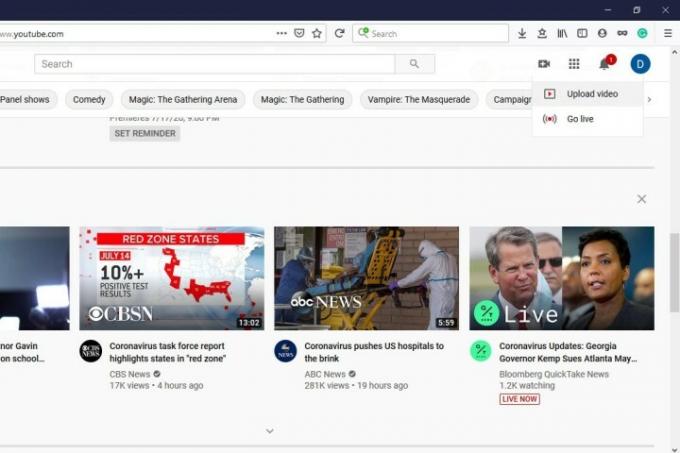
الخطوة 3: قم بتحميل الفيديو الخاص بك واختر إعدادات الفيديو

ال تحميل أشرطة الفيديو تتيح لك الصفحة تحديد ملف الفيديو من جهاز الكمبيوتر الخاص بك (بالنقر فوق اختر الملفات زر) أو السحب والإفلات لتحميلها. بمجرد تحميل ملفاتك، يمنحك YouTube بعض الخيارات المختلفة للاختيار من بينها عندما يتعلق الأمر بتخصيص الفيديو الخاص بك، وكلها تستحق النظر فيها.
بعد تحديد الفيديو الذي ترغب في تحميله، ستنتقل إلى شاشة جديدة تسمى تفاصيل. هنا ستقوم بملء تفاصيل الفيديو الخاص بك والبدء في اختيار بعض الخيارات. ال تفاصيل القسم هو المكان الذي ستسمي فيه الفيديو الخاص بك، وتكتب وصفًا له، وتختار صورة مصغرة له، وستتمكن أيضًا من اختيار خيارات الجمهور والقيود العمرية. بمجرد الانتهاء من هنا، انقر فوق التالي.
يمكنك اختيار إضافة عناصر اختيارية إلى الفيديو الخاص بك، مثل شاشات النهاية أو البطاقات، ضمن قسم عناصر الفيديو. يمكن أن تساعد هذه الأنواع من العناصر في الترويج للمحتوى الآخر الخاص بك. انقر التالي عندما تنتهي من اختيار العناصر الخاصة بك.
ال الرؤية يتيح لك القسم اختيار وقت نشر الفيديو الخاص بك ومن يمكنه مشاهدته. تحت حفظ أو نشر، يمكنك الاختيار من بين ثلاثة خيارات للرؤية: خاص، غير مدرج، أو عام. خاص يعني أنه لا يمكن لأحد رؤيته إلا أنت والأشخاص الذين اخترت مشاركتهم معهم. غير مدرج يعني أنه يمكن للأشخاص مشاهدته إذا كان لديهم الرابط إليه. لن تظهر فقط على الموقع. عام يعني يمكن لأي شخص مشاهدته. يمكنك أيضًا الاختيار جدول لاختيار تاريخ تريد فيه نشر الفيديو للعامة. بمجرد تحديد خياراتك، انقر فوق يحفظ أو ينشر زر للإنهاء (يعتمد ما سيقوله هذا الزر على إعدادات الرؤية لديك).
الخطوة 4: إدارة الفيديو
بعد الانتظار لمدة دقيقة تقريبًا، ستلاحظ تحميلك لوحة القيادة. يختار محتوى من القائمة الموجودة على الجانب الأيسر من شاشتك. سيؤدي القيام بذلك إلى تمكينك من عرض كل مقطع فيديو قمت بتحميله إلى مكتبتك. ستتمكن أيضًا من ملاحظة عدد المشاهدات ومجموعة متنوعة من الإحصائيات المفيدة الأخرى لكل مقطع فيديو. حدد موقع الفيديو الذي تريد بدء تحريره وانقر فوق مربع الاختيار الموجود على يساره.
من هنا اختر يحرر. ستظهر لك قائمة منبثقة، تتضمن أكثر من 13 خيار تعديل لتطبيقها على عناصر مختلفة من الفيديو الخاص بك. يمكنك تغيير العنوان والوصف الموجز والعلامات وحتى إعداداته العامة.
بالإضافة إلى ذلك، يمكنك أيضًا الاختيار أضف إلى قائمة التشغيل أو المزيد من الإجراءات. أضف إلى قائمة التشغيل يتيح لك إضافة الفيديو المحدد إلى إحدى قوائم التشغيل الحالية، أو يمكنك ببساطة إنشاء قائمة تشغيل جديدة للفيديو الذي اخترته. النقر المزيد من الإجراءات يسمح لك إما بتنزيل مقاطع الفيديو المختارة أو إزالتها نهائيًا.
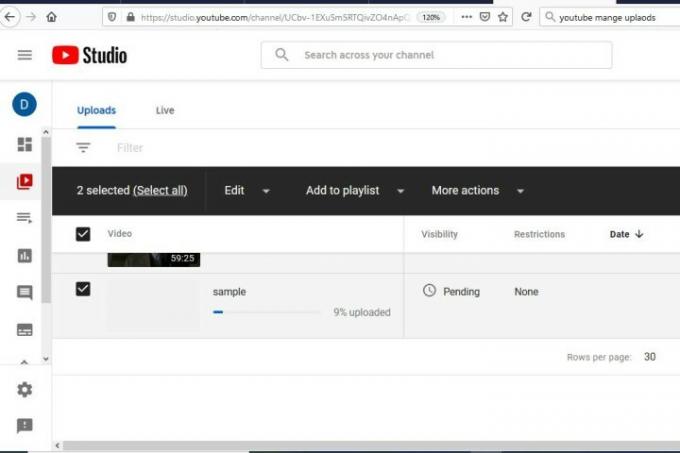
هذا حقًا كل ما في الأمر يا رفاق. الآن أنت تعرف كيف تحميل فيديو على موقع يوتيوب في أقل من خمس خطوات سهلة.
توصيات المحررين
- كيفية استخدام خرائط جوجل
- كيفية البث المباشر على اليوتيوب باستخدام OBS
- قد تكون التقارير حول زوال مقطع فيديو YouTube الشهير مبالغًا فيها
- كيفية تغيير اسمك على اليوتيوب
- هذه هي أكثر 10 مقاطع فيديو إعجابًا على YouTube
ترقية نمط حياتكتساعد الاتجاهات الرقمية القراء على متابعة عالم التكنولوجيا سريع الخطى من خلال أحدث الأخبار ومراجعات المنتجات الممتعة والمقالات الافتتاحية الثاقبة ونظرات خاطفة فريدة من نوعها.




